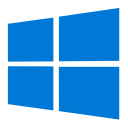 Je n’utilise plus Windows depuis une bonne vingtaine d’années. En 2001, j’ai migré vers Slackware Linux 7.1 juste avant la sortie de Windows XP. Je suis passé par toute une série de distributions Linux depuis le temps, et même si les produits Microsoft ne me servent plus à grand-chose dans mon travail au quotidien, il peut m’arriver de temps en temps d’avoir besoin d’une installation Windows locale pour tester une configuration avec Samba, Git, Squid, Icinga, etc. J’ai donc décidé de rassembler mes notes pour vous montrer tout ce qu’il faut savoir pour transformer un PC sans système d’exploitation en une installation Windows raisonnablement fonctionnelle.
Je n’utilise plus Windows depuis une bonne vingtaine d’années. En 2001, j’ai migré vers Slackware Linux 7.1 juste avant la sortie de Windows XP. Je suis passé par toute une série de distributions Linux depuis le temps, et même si les produits Microsoft ne me servent plus à grand-chose dans mon travail au quotidien, il peut m’arriver de temps en temps d’avoir besoin d’une installation Windows locale pour tester une configuration avec Samba, Git, Squid, Icinga, etc. J’ai donc décidé de rassembler mes notes pour vous montrer tout ce qu’il faut savoir pour transformer un PC sans système d’exploitation en une installation Windows raisonnablement fonctionnelle.
Télécharger Windows 10
Windows 10 peut être téléchargé gratuitement sur le site de Microsoft :
- Ouvrez la page de téléchargement officielle.
- Sélectionnez Windows 10 et cliquez sur Confirm.
- Sélectionnez French et cliquez sur Confirm.
- Cliquez sur 64-bit Download.
- Téléchargez le fichier
Win10_21H2_French_x64.iso(5.5 Go).
Confectionner le support d’installation
Si vous disposez d’un lecteur optique, vous pouvez très bien graver le fichier Win10_21H2_French_x64.iso sur un DVD+R double couche avec K3B. En revanche, le fichier ISO n’est pas hybride, c’est-à-dire que vous ne pouvez pas simplement l’écrire sur une clé USB avec la commande dd.
J’ai testé toute une série de solutions, et j’en retiens deux :
- Confectionnez la clé USB avec l’application Rufus si vous disposez déjà d’une machine sous Windows.
- Utilisez l’outil Ventoy sous Linux si – comme moi – vous n’avez pas de système Windows existant sous la main.
Insérez une clé USB de 8 Go ou plus et identifiez-la :
# lsblk
Le cas échéant, faites un brin de ménage sur la clé :
# sgdisk --zap-all /dev/sdX # wipefs --all /dev/sdX
Installez Ventoy sur la clé :
# tar -xzf ventoy-1.0.85-linux.tar.gz # cd ventoy-1.0.85/ # ./Ventoy2Disk.sh -i /dev/sdX -L WINDOWS10 ... Create partitions on /dev/sdX by parted in MBR style ... Done mkfs on disk partitions ... create efi fat fs /dev/sdX2 ... mkfs.fat 4.1 (2017-01-24) success mkexfatfs 1.3.0 Creating... done. Flushing... done. File system created successfully. writing data to disk ... sync data ... esp partition processing ... Install Ventoy to /dev/sdX successfully finished.
Montez la clé et copiez le fichier Win10_21H2_French_x64.iso dessus. C’est tout. À partir de là, vous disposez d’une clé USB Windows 10 amorçable.
 Si l’opération de montage ne fonctionne pas, c’est qu’il vous manque les outils pour gérer le système de fichiers ExFAT. Sous Rocky Linux 8, installez les paquets
Si l’opération de montage ne fonctionne pas, c’est qu’il vous manque les outils pour gérer le système de fichiers ExFAT. Sous Rocky Linux 8, installez les paquets exfat-utils et fuse-exfat en provenance du dépôt de paquets tiers RPMFusion.
 Ce support d’installation fonctionne parfaitement sur des machines équipées d’un BIOS traditionnel et sur des machines dotées d’un UEFI. En revanche, le support de Secure Boot est encore au stade expérimental d’après la FAQ sur le site de Ventoy.
Ce support d’installation fonctionne parfaitement sur des machines équipées d’un BIOS traditionnel et sur des machines dotées d’un UEFI. En revanche, le support de Secure Boot est encore au stade expérimental d’après la FAQ sur le site de Ventoy.
Installer Windows 10
L’installation de Windows 10 est une procédure relativement triviale. Je vous fais donc grâce de tout un tsunami de captures d’écran pas très parlantes. Au lieu de cela, voici une synthèse de mes choix pour chacune des étapes.
 Si vous écrasez une installation Linux existante, prenez soin de réinitialiser vos disques au préalable. Le programme d’installation de Windows est incapable de supprimer et/ou de gérer des partitions de type
Si vous écrasez une installation Linux existante, prenez soin de réinitialiser vos disques au préalable. Le programme d’installation de Windows est incapable de supprimer et/ou de gérer des partitions de type Linux.
- Je choisis ma disposition de clavier pour l’installateur.
- Activer Windows : Je n’ai pas de clé de produit (Product Key).
- Système d’exploitation à installer : Windows 10 Professionnel.
- J’accepte les termes du contrat de licence.
- Type d’installation : Installer uniquement Windows.
- Je supprime les partitions existantes.
- Je clique sur Nouveau pour créer une partition
NTFS. - Je sélectionne la partition et je clique sur Formater.
- Le programme d’installation copie les fichiers sur le disque dur.
- J’enlève la clé USB lors du redémarrage initial.
- Je sélectionne la région : France.
- Je définis la disposition de clavier pour Windows.
- Je clique sur Ignorer pour l’ajout d’une deuxième disposition de clavier.
- Je clique sur Configurer pour une utilisation personnelle.
- Ajoutez votre compte : Compte hors connexion.
- Même si Microsoft fait tout pour m’en dissuader, je clique sur Expérience limitée.
- Qui sera amené à utiliser ce PC ? Microlinux.
- Je crée et je confirme mon mot de passe utilisateur.
- Je choisis trois questions de sécurité pour le compte, avec des réponses aléatoires.
- Autoriser Microsoft et les applications à utiliser votre emplacement : Non.
- Localiser mon appareil : Non.
- Données de diagnostic : Envoyer les données de diagnostic obligatoires.
- Améliorer l’écriture manuscrite et la saisie : Non.
- Obtenir des expériences personnalisées avec des données de diagnostic : Non.
- Autoriser les applications à utiliser l’identifiant de publicité : Non.
- Laisser Cortana vous aider à accomplir vos tâches : Pas maintenant.
Quand on a l’habitude des programmes d’installation de Linux, celui de Windows fait vaguement penser à un commercial endimanché qui vous tient la jambe pour vous vendre un maximum de trucs en faisant fi de vos refus de plus en plus exaspérés :
Au terme de l’installation, le bureau de Windows 10 s’affiche dans sa configuration par défaut.
Activer Windows et installer MS Office
 Normalement, ce n’est pas le genre d’info qui se publie sur un blog professionnel. Mais vu que ces vingt dernières années, j’ai dû acquérir de gré ou de force quelques douzaines de licences Microsoft alors que je n’en avais pas l’utilité, c’est sans le moindre état d’âme que je publie la procédure ici.
Normalement, ce n’est pas le genre d’info qui se publie sur un blog professionnel. Mais vu que ces vingt dernières années, j’ai dû acquérir de gré ou de force quelques douzaines de licences Microsoft alors que je n’en avais pas l’utilité, c’est sans le moindre état d’âme que je publie la procédure ici.
Désactiver l’antivirus :
- Paramètres > Mise à jour et sécurité > Sécurité Windows > Protection contre les virus et menaces > Paramètres de protection contre les virus et menaces > Gérer les paramètres > Protection en temps réel > Désactivé.
Télécharger les outils KMS :
- Ouvrir un site de téléchargement comme The Pirate Bay.
- Chercher
Ratiborus KMS Tools. - Télécharger la dernière version en date de l’outil, par exemple
Ratiborus KMS Tools 01.07.2022 Portable.
Lancer les outils KMS :
- Clic droit sur
Add_Defender_Exclusion.bat> Exécuter en tant qu’administrateur. - Lancer
KMS Tools.exe. - Cliquer sur Office 2021 Install.
- Sélectionner Microsoft Office 2019-2021 dans le menu déroulant.
- Sélectionner la plateforme x64.
- Décocher en-US et sélectionner la langue fr-FR.
- Sélectionner les applications : Word, Excel, Access, PowerPoint, Publisher, etc.
- Cliquer sur Install Office.
- Cliquer sur AAct Portable.
- Cliquer sur Windows Activation.
- Vérifier en cliquant sur Windows Information.
- Cliquer sur Office Activation.
- Si ça ne marche pas, ouvrir KMSAuto Lite.
- Cliquer sur Office.
- Retourner dans AAct Portable.
- Relancer Office Activation.
- Vérifier en cliquant sur Office Information.
Réactiver l’antivirus :
- Paramètres > Mise à jour et sécurité > Sécurité Windows > Protection contre les virus et menaces > Paramètres de protection contre les virus et menaces > Gérer les paramètres > Protection en temps réel > Activé.
Et maintenant ?
Notre prochain article s’intéressera à la configuration post-installation de notre système dans le but de le rendre plus discret et plus réactif et – éventuellement – plus fonctionnel.
La rédaction de cette documentation demande du temps et des quantités significatives de café espresso. Vous appréciez ce blog ? Offrez un café au rédacteur en cliquant sur la tasse.
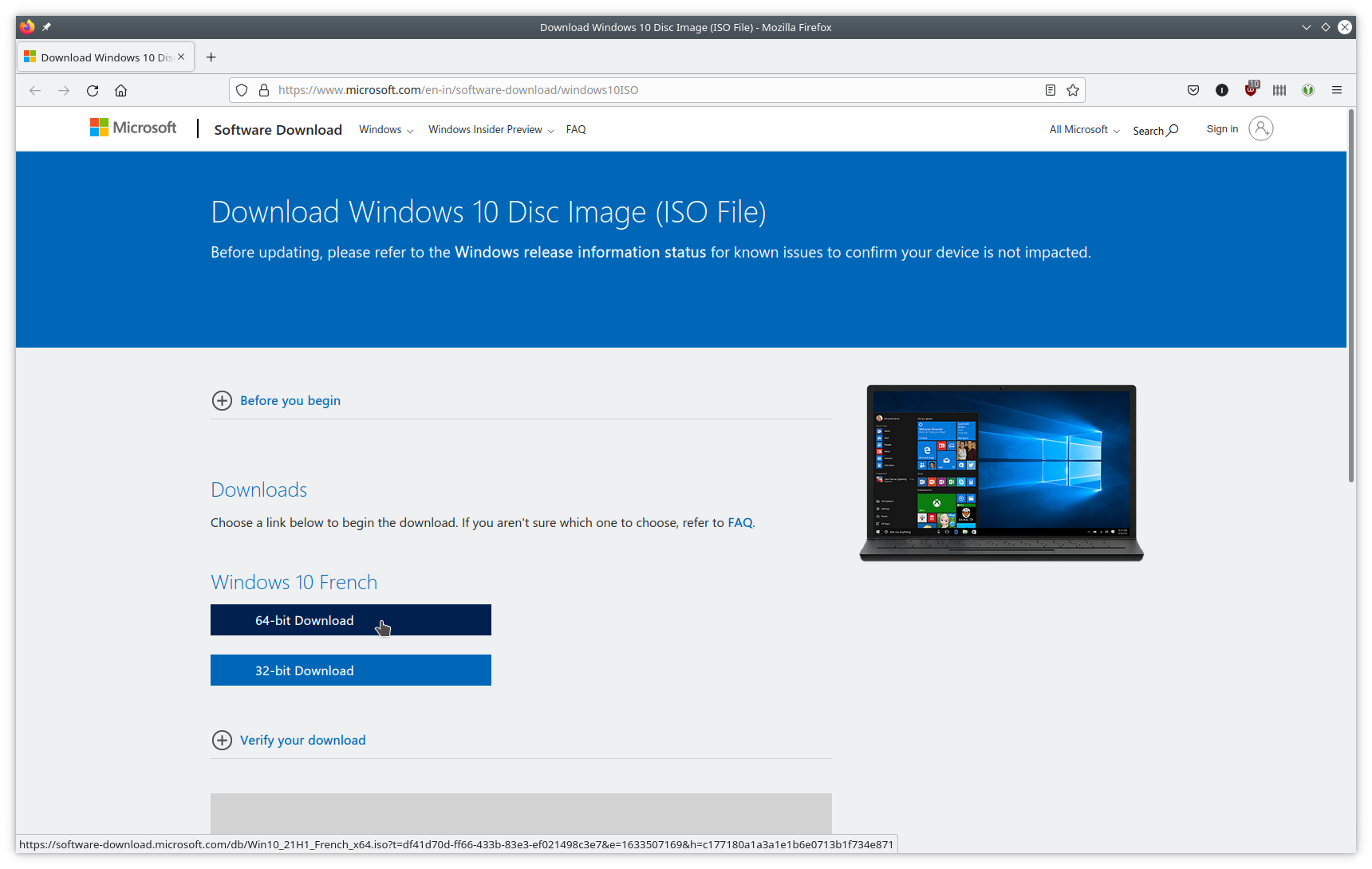
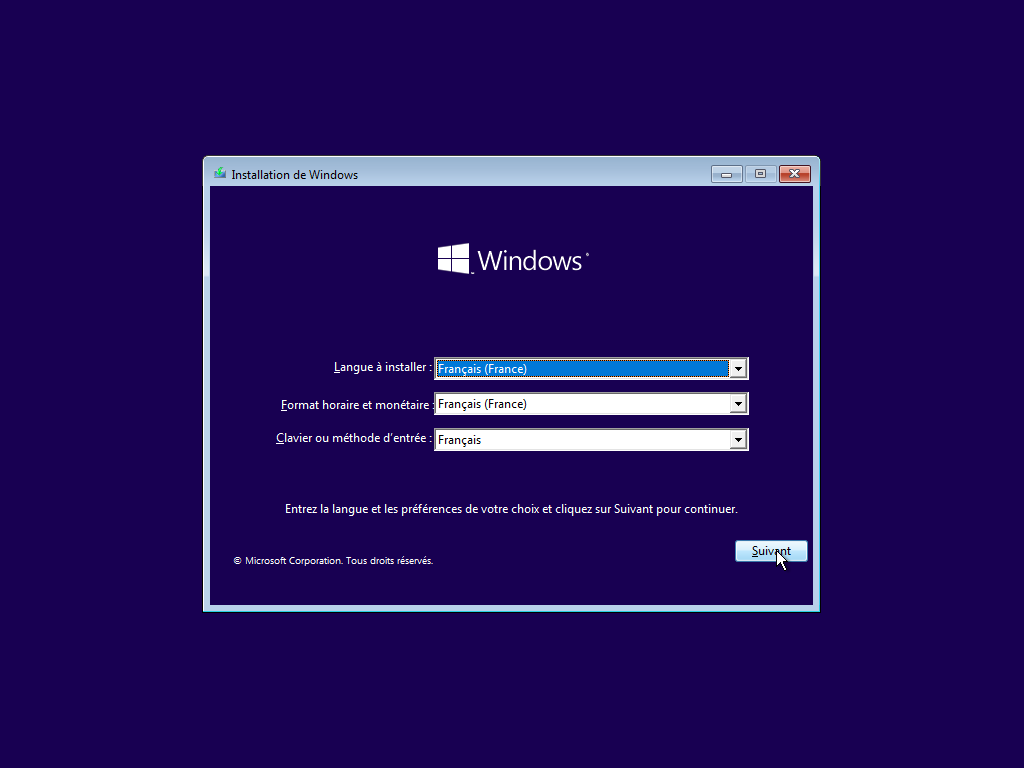

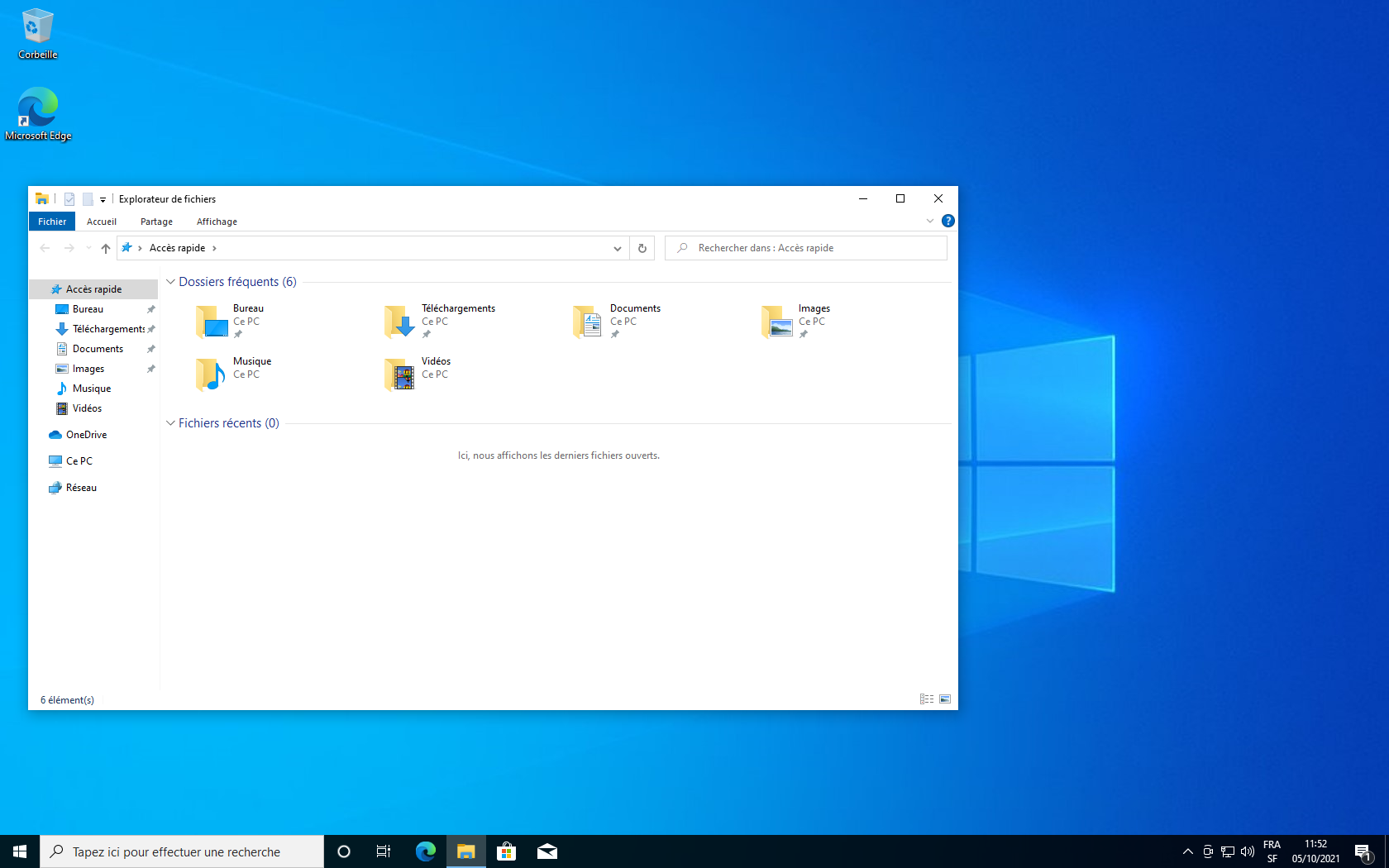

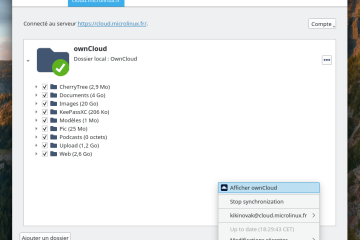
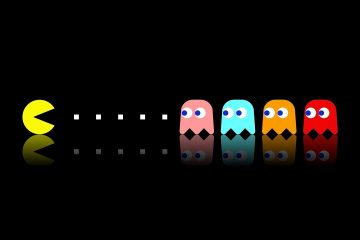
3 commentaires
Henri · 11 décembre 2023 à 21 h 19 min
Bonjour et merci pour toute ces connaissances partagées.
J’ai utilisé, avec succès, Ventoy pour créer des clés USB bootables de différents OS. Mais il m’est arrivé de bloquer une clé avec cet outil (en remplaçant un .iso…). Plus moyen de la récupérer (zap, wipefs, dosfsck, hdparm, sgdisk…), elle reste vue comme « protégée en écriture » (Clé Verbatim 15Go opérationnelle jusque-là).
D’autres utilisateurs ont, semble-t-il rencontré aussi ce problème avec Ventoy…
Si une solution existe pour récupérer une clé ainsi « briquée », je suis preneur !
Encore merci pour tout.
kikinovak · 11 décembre 2023 à 22 h 17 min
Pour ma part j’utilise Ventoy exclusivement pour les clés bootables Windows. Je pense d’ailleurs que Windows 10 sera la dernière version que j’essaierai d’installer. J’ai jeté un œil sur Windows 11, qui devient de plus en plus dystopique, et je n’ai franchement plus envie de toucher à cet OS calamiteux.
En dehors de ça, un grand merci pour le grand café & un gentil bonjour de la garrigue gardoise.
Stéphane Ascoët · 15 décembre 2023 à 14 h 09 min
J’ai eu le même problème avec une Sandisk contenant SysRescueCD. Apparemment, quand le micrologiciel interne considère que la mémoire flash est endommagée, il la passe en lecture seule et il n’y aurait pas moyen d’y changer quoi que ce soit… Essaye peut-être quand même avec AlcorMP (m$ uniquement hélas)…
Kiki, pourquoi fais-tu sgdisk+wipefs?
Et il semble que tu aies raté le seul OS m$ à être plutôt sympathique: NT 5